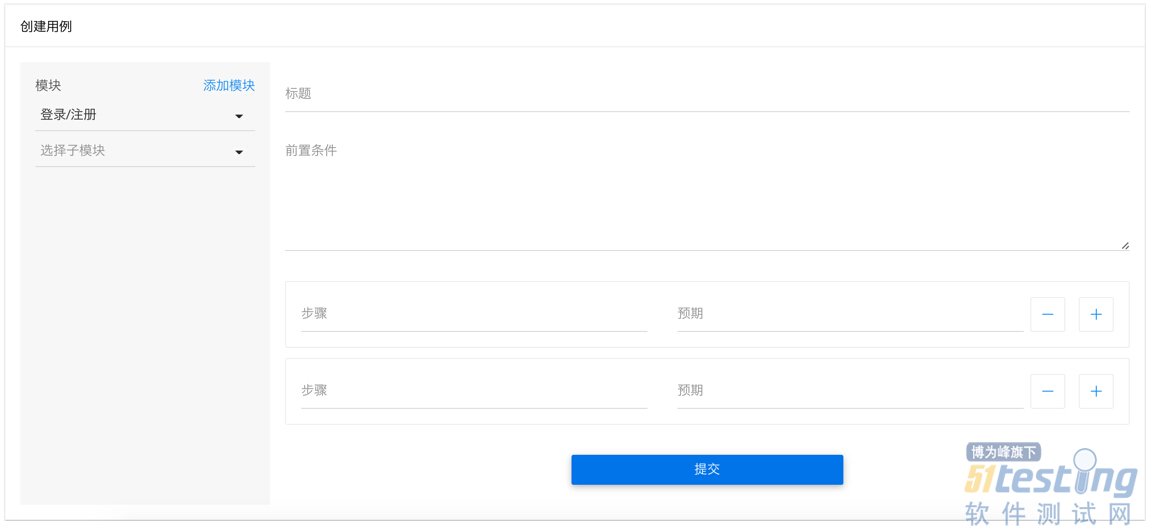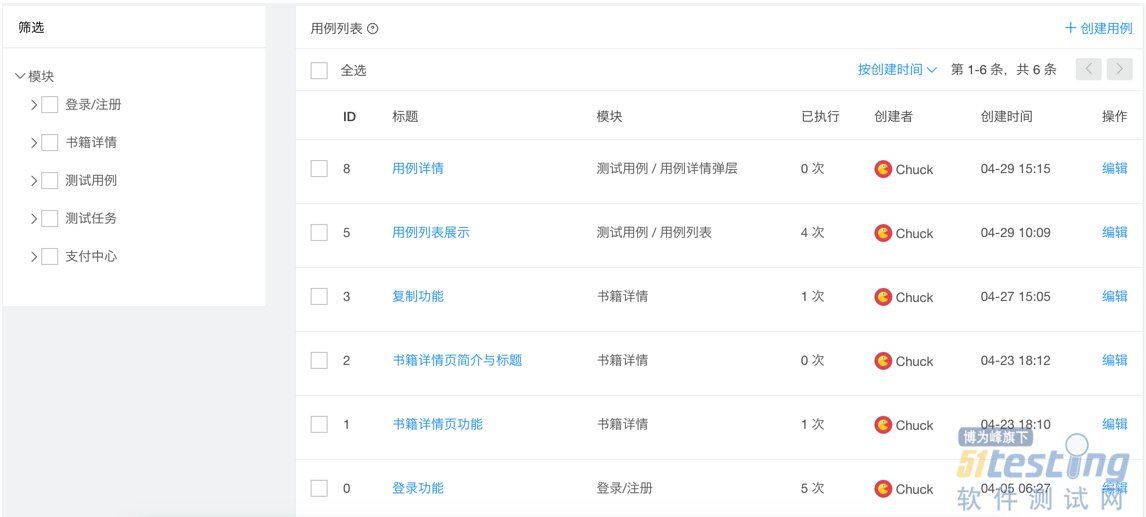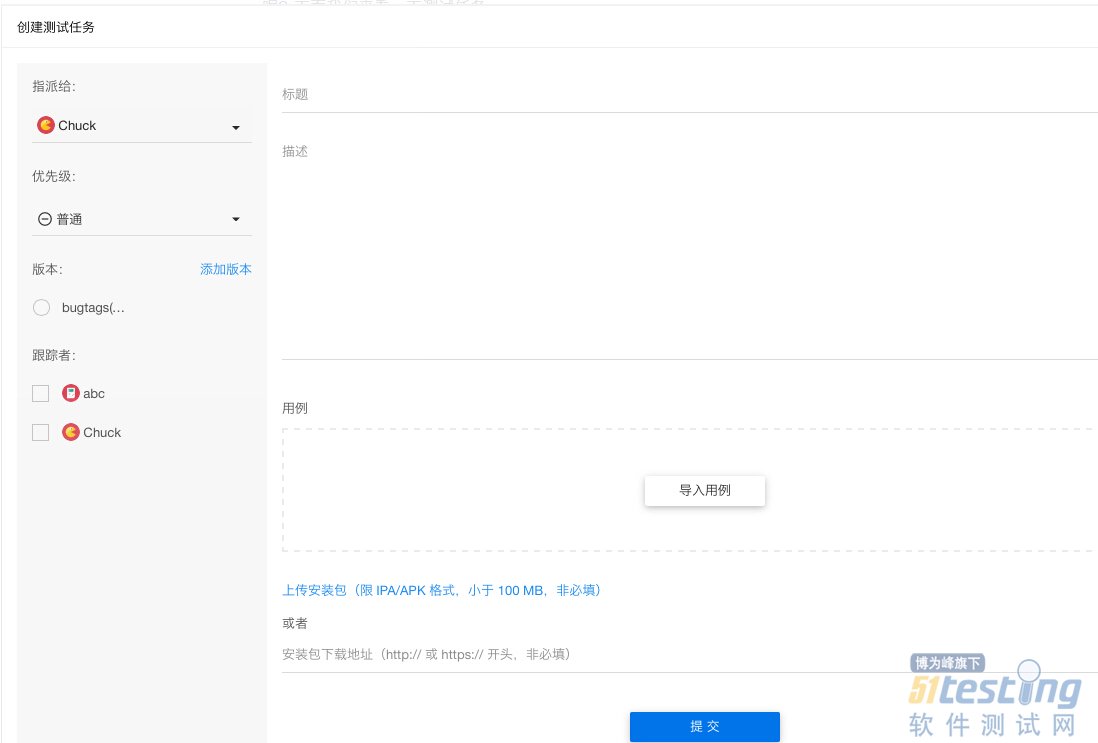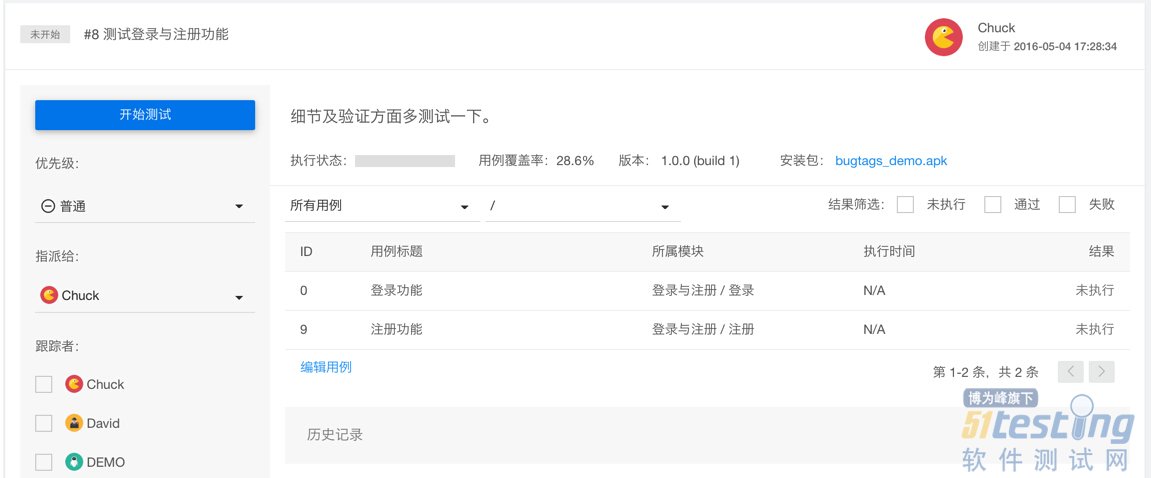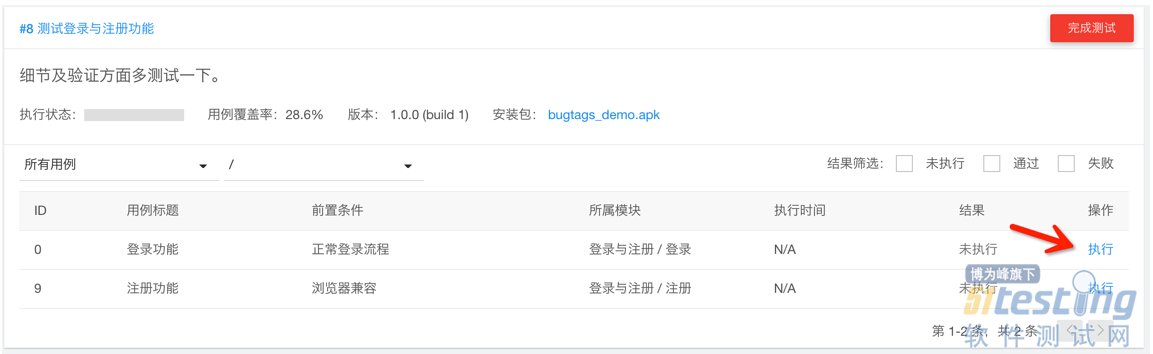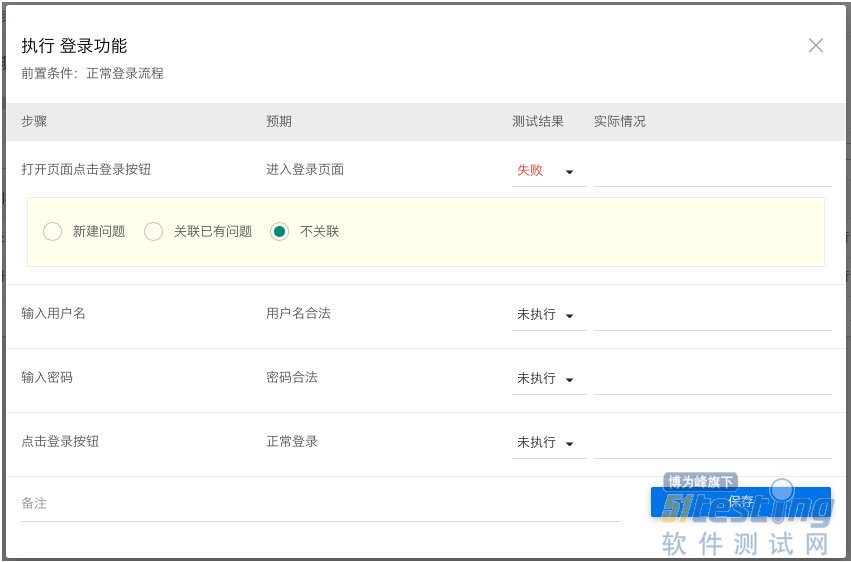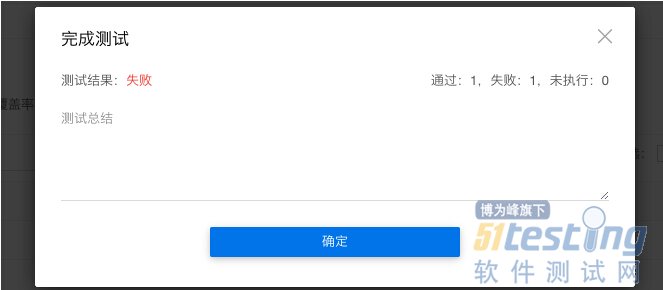名词介绍
测试任务:是为测试一组用例发起的一次任务,可以指定任务的测试人、优先级、跟踪者、安装包等信息,相关人可及时掌握任务的执行状态。
测试用例:是对某功能设定一组操作步骤与预期结果,便于测试该功能整体完成情况。
测试任务与用例之间到底是什么关系 ?
一个测试任务中包含多个用例。用例不能单独被执行,必须在测试任务中执行。
举个例子吧,测试任务好比试卷,而测试用例好比题库,题库不能被单独执行,必须将创建一个试卷,从题库中选出题目,才可以被执行。
为什么又在测试用例外面套了一层测试任务,好处是什么?
好处在于,你可以看到本次测试任务的状态、测试进度、用例覆盖率、执行状态、测试总结等,根据这些来决定是否达到要求。
这样的做法更适用于我们现实中的使用情况,举个例子,技术人员打了个新的安装包,由负责人发起一个测试任务,并告知本次任务重点测试的内容、用例、上传安装包后,指派某位测试人员来进行测试,测试人员根据标题与描述可以快速了解到本次测试任务的要求,只需执行任务中每个用例即可,在结束测试时填写总结,这个任务就算完成了。负责人可以实时查看到这个任务的执行状态,根据这些来评估测试进度,衡量是否达到要求。
测试用例(即题库)
我们先来看一下测试用例的操作流程。
1、 创建用例
创建用例时,需要选择对应的模块,填写标题、步骤与预期,步骤与预期没有条数限制,并可根据实际情况,进行上下拖拽调整顺序。
创建用例
2、用例列表
用例列表中,可按模块进行筛选,点击标题可以查看这个用例的历史执行情况,管理员和创建者本人可以对用例进行编辑,但批量删除和批量复制功能仅限管理员可以操作。
用例列表
上面讲过了,用例相当于题库,只负责出题,所以操作比较简单,那么怎么用上它们呢?下面我们来看一下测试任务。
测试任务(即试卷)
1、创建测试任务
创建测试任务时,需要填写标题、描述、指派者、优先级、版本,并导入本次测试任务中需要执行的用例,也可以上传安装包或填写下载地址。
创建测试任务
导入用例时,可根据模块进行筛选,勾选后,即可加入到已选用例列表中(支持拖拽)。
导入用例
创建完成后,进入详情页,只有在创建测试任务时指派的执行者才可以看到「开始测试」按钮。测试任务分为 4 种状态:
未开始:在任务未开始时,任何成员都可以进行修改。
进行中:仅创建者与管理员可修改跟踪者。
通过:通过后,不允许修改任何信息。
失败:失败后,不允许修改任何信息。
任务详情
2、开始测试
测试者点击「开始测试」后,进入测试页,这时,任务状态变成了进行中。在测试页中,可执行用例,点击「执行」后,会弹出执行用例的浮层。
开始测试
可根据测试情况修改每个步骤的状态( 通过 / 失败 / 未执行 ),当选择测试结果为失败时,可以新建问题并指派给相应开发者,也可以关联现有问题。
执行用例
在对每个步骤进行没试验证时,如果发现错误,可 标记状态为失败,并关联到 bug 上,或者通过新建问题的方式指派给开发者。
所有步骤测试完后,点击「保存」,该用例就算执行完成了,该用例的执行结果会根据步骤中的测试结果来判定,测试结果中出现失败,则该用例本次执行结果即为失败。
当然,你也可以多次执行一个用例。在测试完成后,点击「完成测试」,并撰写测试总结,点击「确定」,这个测试任务就算完成了。
完成测试
3、测试任务列表
在测试任务列表中,左侧可根据任务状态、优先级、版本、人员进行筛选,右侧可创建时间和优先级进行排序,管理员支持「批量删除」功能。
测试任务列表